怎样给GIF动态图添加文字内容
- 来源: 金舟软件
- 作者:
- 时间:2025-03-06 18:05:01

闪电GIF制作软件
-
官方正版
-
纯净安全
-
软件评分:
你知道怎么给GIF动态图片加文字吗?在这里给大家分享下方法步骤,以下是小编整理的详细步骤,希望帮到有需要的小伙伴!
操作步骤:
第一步、双击打开闪电GIF制作软件,在这里选择“新建”-“添加文件”将需要处理的GIF添加到软件中。
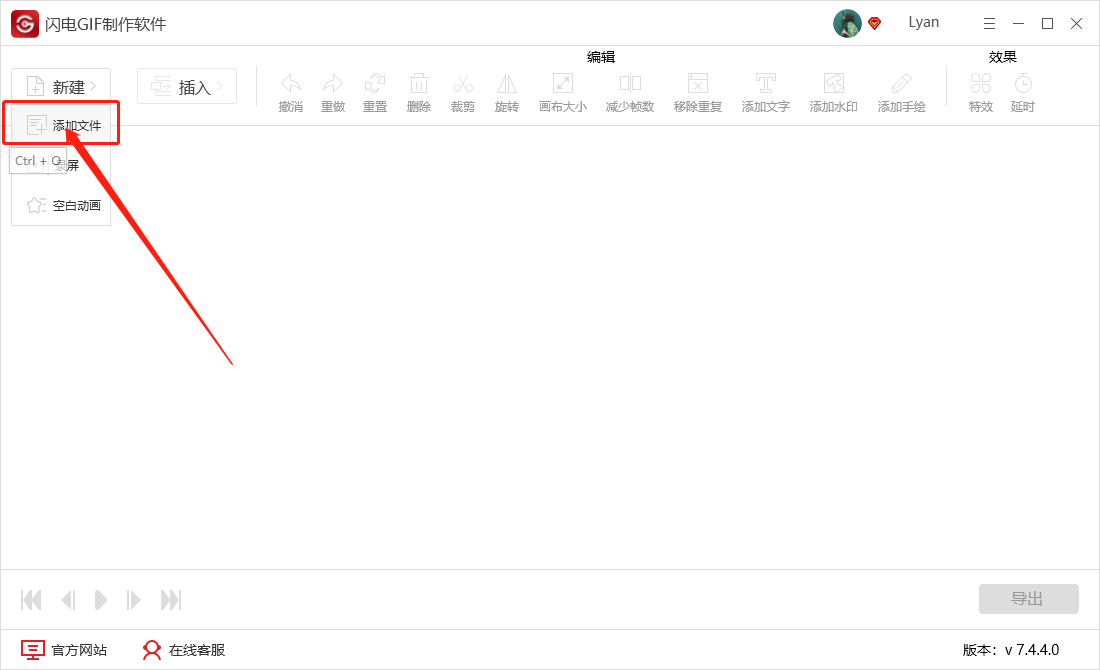
第二步、然后,选中需要输入文字的画面,全选(Ctrl+A),也可选择部分画面(Shift),根据自己的需要即可。
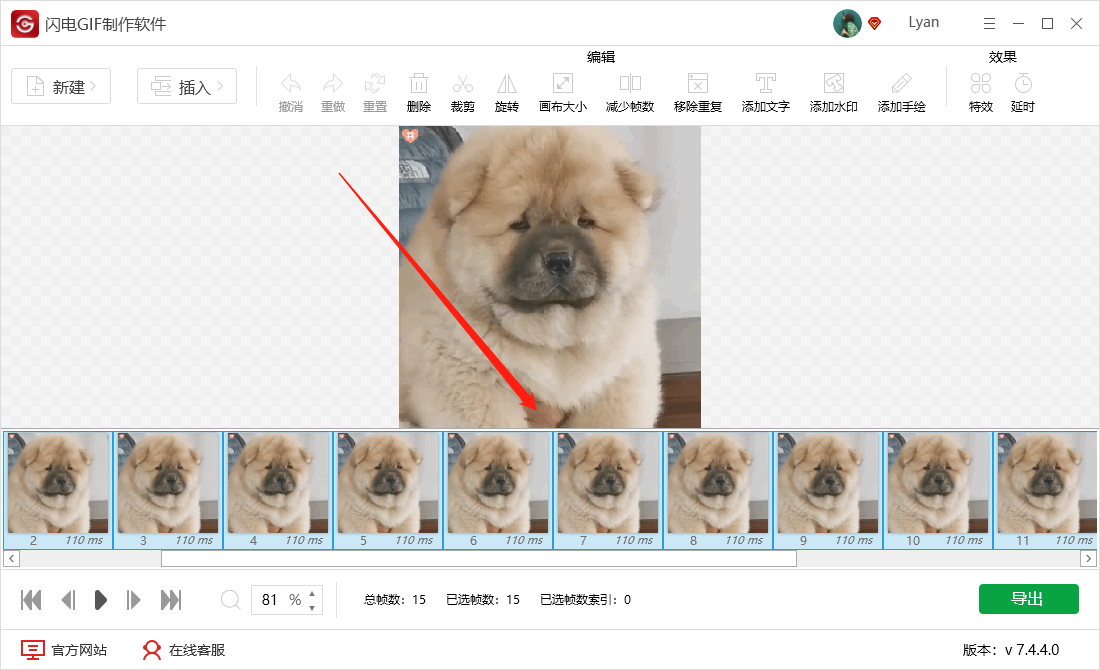
第三步、在软件上方的编辑工具中选择“添加文字”。
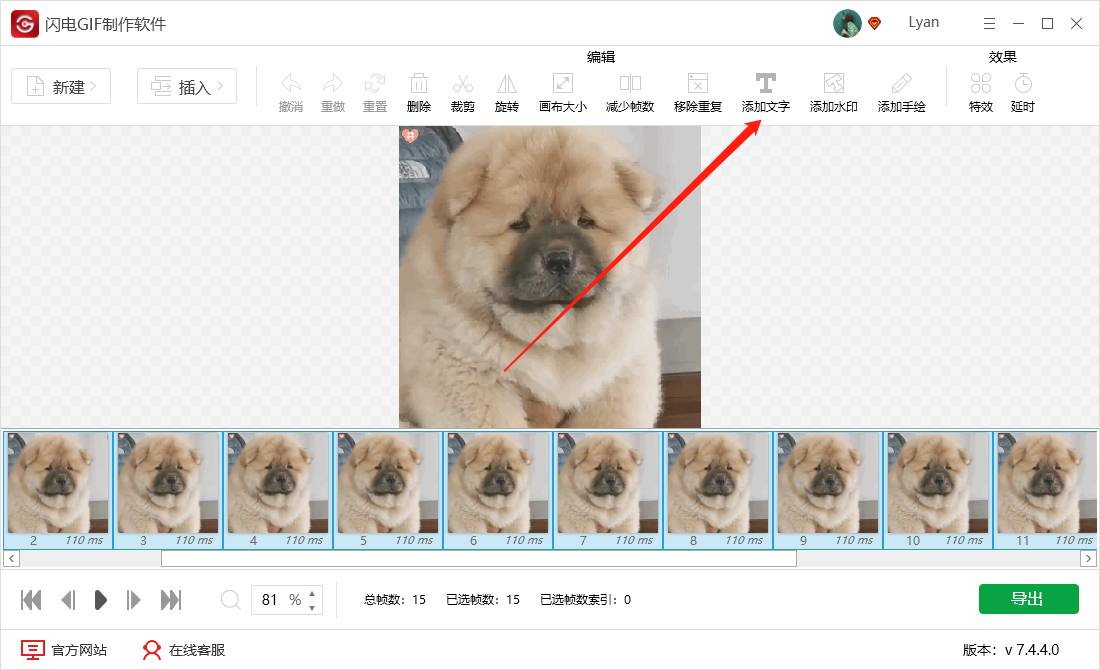
第四步、接下来就可以输入文字内容啦,字体颜色等可自行设置,利用鼠标可将文字拖至合适位置。
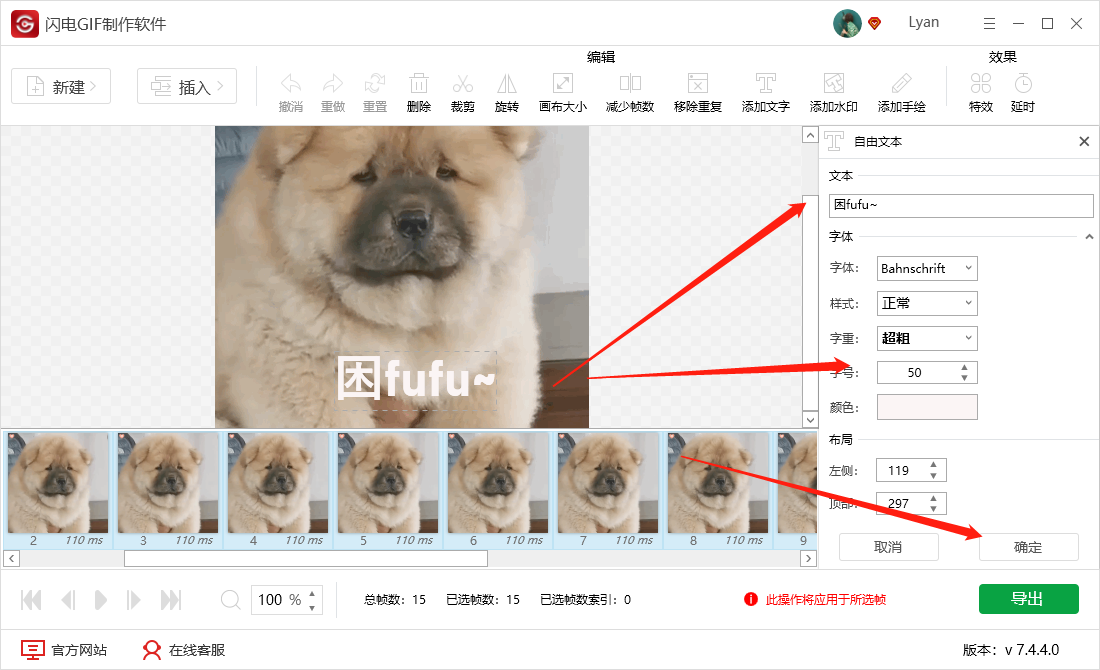
第六步、完成编辑后,选择“导出”即可。
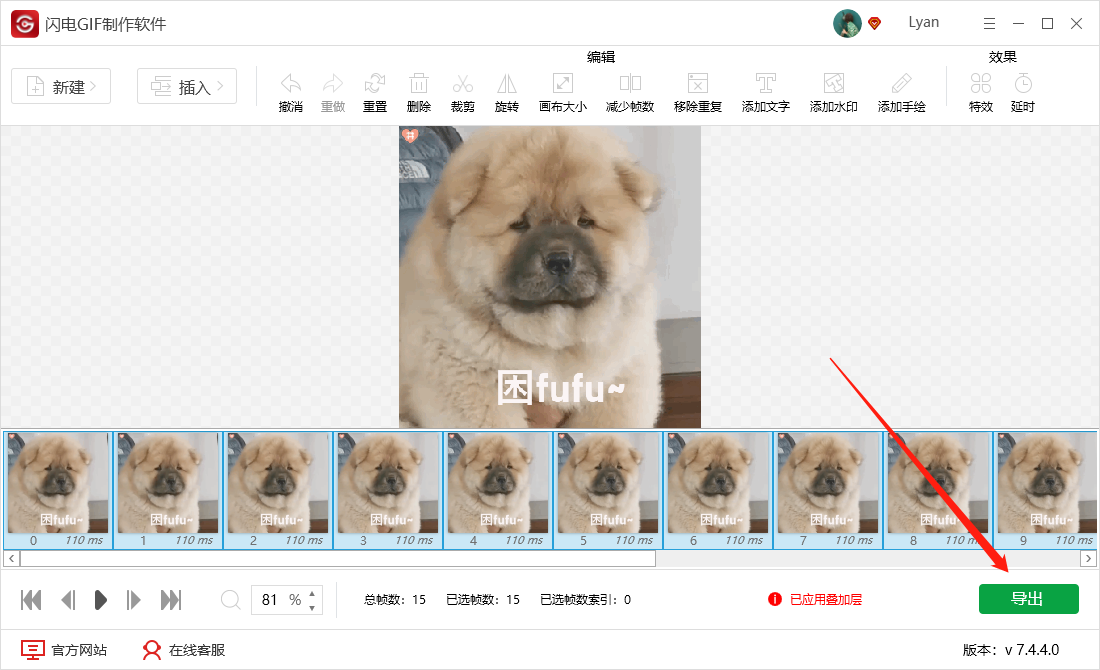
第七步、在这里,给GIF设置一个保存位置和名称,点击“确定”就完成啦!
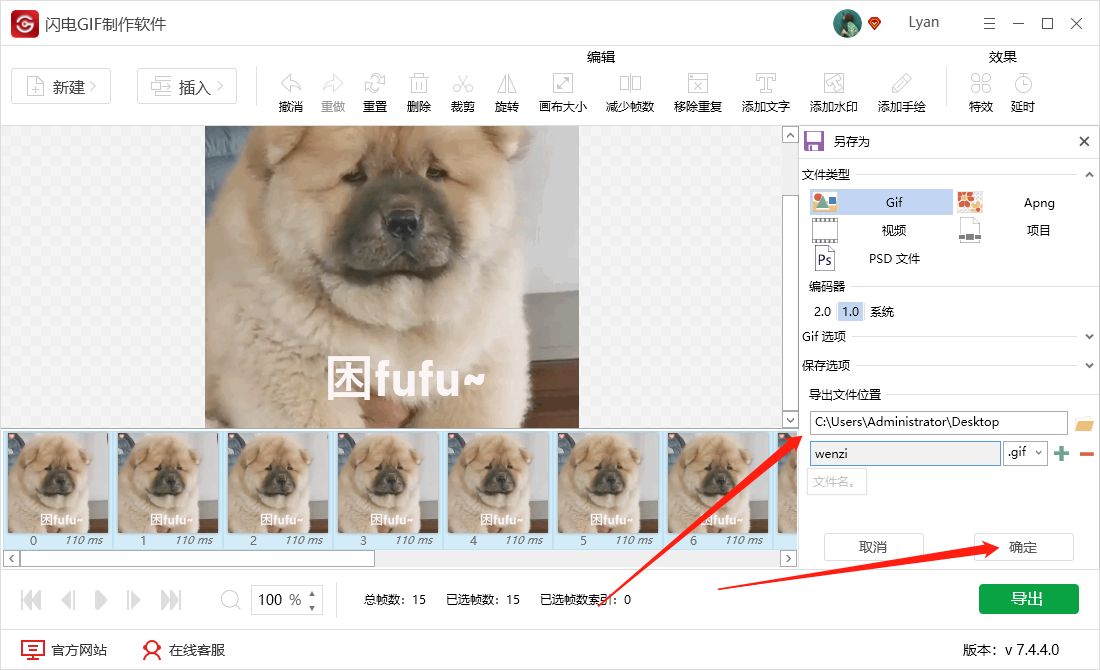
最终效果:
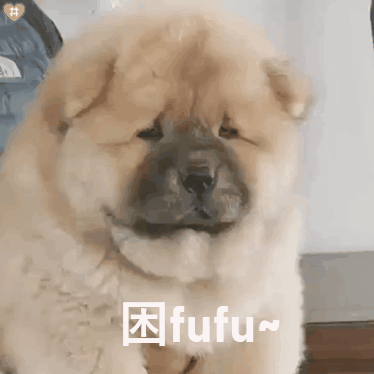
以上就是怎样给GIF动态图添加文字内容的方法了,更多gif动态图相关教程敬请关注金舟办公。
推荐阅读:















































































































